Události živého týmu: Zakázat anonymní dotazy

V současnosti není možné zakázat anonymní dotazy na živých událostech Microsoft Teams. I registrovaní uživatelé mohou posílat anonymní dotazy.
Discord je komunikační platforma zaměřená na hráče, která nabízí textovou hlasovou a video komunikaci. Pokud přejdete do nastavení a nakonfigurujete nastavení zvuku, jedním z nastavení, které můžete vidět, je „Potlačení šumu“ v části „Pokročilé“ s logem Krisp pod ním. Toto nastavení je ve výchozím nastavení zakázáno, pokud jej povolíte, můžete si všimnout, že funkce „Redukce šumu“ o něco níže v části „Zpracování hlasu“ je zároveň deaktivována.
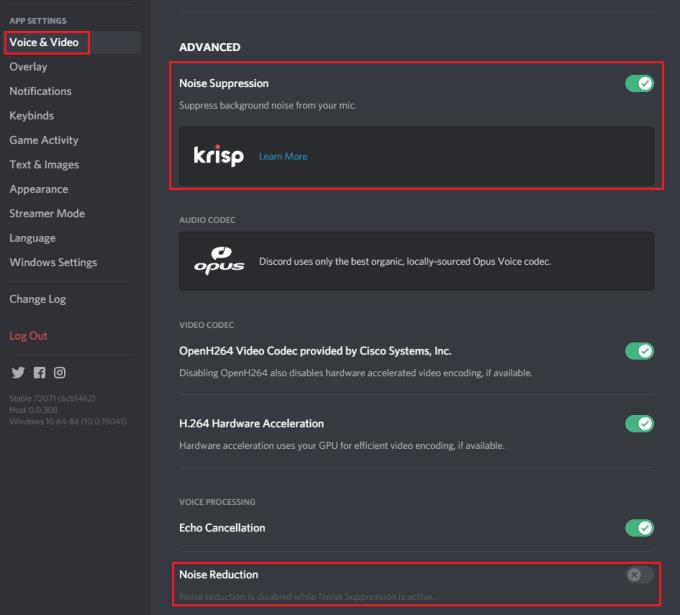
Krisp Noise Suppression lze nalézt v nastavení Discordu „Voice & Video“ v sekci „Advanced“.
Krisp je softwarové řešení pro filtrování šumu založené na strojovém učení. Navzdory tomu, že je založena na strojovém učení, verze obsažená v Discordu zdarma běží výhradně na vašem zařízení a nikdy neposílá žádná hlasová data do Krisp.
Krisp používá svůj algoritmus strojového učení k odstranění zvuků na pozadí, jako jsou psi, klávesnice a vrzající dveře, přičemž stále jasně přenáší váš hlas. Je to v podstatě pokročilejší verze výchozí funkce „Redukce šumu“, která byla zmíněna dříve.
Tato funkce pouze potlačuje zvuk z vašeho mikrofonu, takže od ostatních uživatelů stále uslyšíte hluk na pozadí, pokud tuto funkci také nepovolí. Vzhledem k tomu, že funkce běží lokálně na vašem počítači, vyžaduje výpočetní výkon procesoru. Pokud mu váš počítač nemůže poskytnout dostatečný výpočetní výkon, aby udržela krok, Krisp bude automaticky deaktivován.
Krisp funguje v hlasových hovorech, videohovorech, Go-Live Streamech a na mobilních zařízeních. Jakmile tuto funkci povolíte, zůstane povolena pro všechny ostatní kanály, pokud ji nezakážete nebo nebude deaktivována automaticky.
Pokud se účastníte hlasového hovoru, můžete zjistit, zda je funkce Krisp's Noise Suppression povolena, když se podíváte na ikonu tvaru vlny mezi zprávou „Voice Connected“ a ikonou odpojení. Pokud je ikona přes lomítko, je zakázána, pokud není lomítko, je funkce povolena. Můžete jej zapnout a vypnout kliknutím na ikonu a poté kliknutím na posuvník v pravém horním rohu vyskakovacího okna.
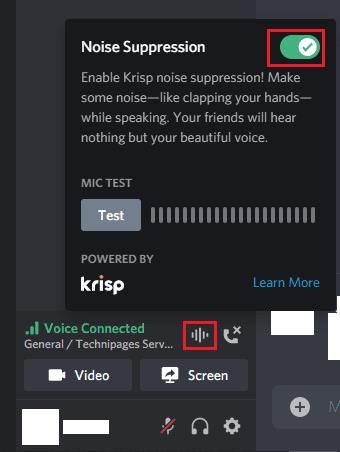
Můžete vidět, zda je Krisp povolen, pokud má ikona křivky lomítko. můžete jej také zapnout a vypnout kliknutím na ikonu a poté na posuvník ve vyskakovacím okně.
V současnosti není možné zakázat anonymní dotazy na živých událostech Microsoft Teams. I registrovaní uživatelé mohou posílat anonymní dotazy.
Spotify může být nepříjemné, pokud se automaticky otevírá pokaždé, když zapnete počítač. Deaktivujte automatické spuštění pomocí těchto kroků.
Udržujte cache v prohlížeči Google Chrome vymazanou podle těchto kroků.
Máte nějaké soubory RAR, které chcete převést na soubory ZIP? Naučte se, jak převést soubor RAR do formátu ZIP.
V tomto tutoriálu vám ukážeme, jak změnit výchozí nastavení přiblížení v Adobe Reader.
Pro mnoho uživatelů aktualizace 24H2 narušuje auto HDR. Tento průvodce vysvětluje, jak můžete tento problém vyřešit.
Microsoft Teams aktuálně nativně nepodporuje přenos vašich schůzek a hovorů na vaši TV. Můžete však použít aplikaci pro zrcadlení obrazovky.
Ukážeme vám, jak změnit barvu zvýraznění textu a textových polí v Adobe Reader pomocí tohoto krokového tutoriálu.
Potřebujete naplánovat opakující se schůzky na MS Teams se stejnými členy týmu? Naučte se, jak nastavit opakující se schůzku v Teams.
Zde najdete podrobné pokyny, jak změnit User Agent String v prohlížeči Apple Safari pro MacOS.






